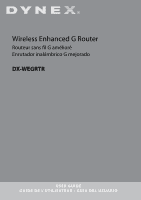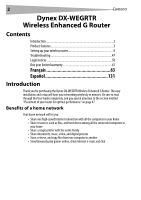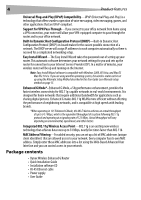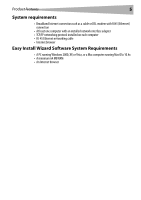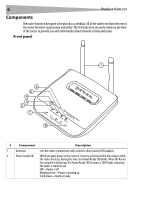Dynex DX-wegrtr User Manual (English)
Dynex DX-wegrtr - Enhanced Wireless G Router Manual
 |
UPC - 600603114403
View all Dynex DX-wegrtr manuals
Add to My Manuals
Save this manual to your list of manuals |
Dynex DX-wegrtr manual content summary:
- Dynex DX-wegrtr | User Manual (English) - Page 1
Wireless Enhanced G Router Routeur sans fil G amélioré Enrutador inalámbrico G mejorado DX-WEGRTR USER GUIDE GUI DE DE L'UTILI S AT EUR • GUÍ A D EL USUAR IO - Dynex DX-wegrtr | User Manual (English) - Page 2
Troubleshooting 47 Legal notices 58 One year limited warranty 61 Français 63 Español 131 Introduction Thank you for purchasing the Dynex DX-WEGRTR Wireless Enhanced G Router. The easy installation and setup will have you networking wirelessly in minutes. Be sure to read through this User Guide - Dynex DX-wegrtr | User Manual (English) - Page 3
to install or keep track of and you can make changes and perform setup functions from any computer on the network quickly and easily. NAT IP Address Sharing-Your router employs Network Address Translation (NAT) to share the single IP address assigned to you by your Internet Service Provider while - Dynex DX-wegrtr | User Manual (English) - Page 4
computer has its own MAC address. Simply enter these MAC addresses into a list using the Web-Based Advanced User Interface and you can control access to your network. Package contents • Dynex Wireless Enhanced G Router • Quick Installation Guide • Installation software CD • RJ-45 Ethernet cable - Dynex DX-wegrtr | User Manual (English) - Page 5
modem with RJ45 (Ethernet) connection • At least one computer with an installed network interface adapter • TCP/IP networking protocol installed on each computer • RJ-45 Ethernet networking cable • Internet browser Easy Install Wizard Software System Requirements • A PC running Windows 2000, XP, or - Dynex DX-wegrtr | User Manual (English) - Page 6
The LED indicators are easily visible on the front of the router to provide you with information about network activity and status. Front panel 6 5 4 3 2 7 8 # Component Description 1 Antennas Lets the router communicate with a wireless client (card or USB adapter). 2 Power/ready LED When you - Dynex DX-wegrtr | User Manual (English) - Page 7
to one of the wired computer ports on the rear of the router, the LED will light. green means a 10Base-T device is connected, orange means a 100Base-T device is connected. When information is being sent over the port, the LED blinks rapidly. Off-The wireless network is off Solid Green-A 10base - Dynex DX-wegrtr | User Manual (English) - Page 8
. You can also restore the factory default settings by using the Reset button. Use the restore option in instances where you may have forgotten your custom password. Resetting the router-Push and release the Reset button. The lights on the router will momentarily flash. The Power/Ready light will - Dynex DX-wegrtr | User Manual (English) - Page 9
and desktop cards. Setup assistant Dynex has provided our Setup Assistant software to make installing your router a simple and easy task. You can use it to get your router up and running in minutes. The Setup Assistant requires that your Windows 2000 or XP computer be connected directly to your - Dynex DX-wegrtr | User Manual (English) - Page 10
10 Setting up your wireless router 3 Insert the Installation CD into your computer. The Setup Assistant will automatically appear on your computer's screen within 15 seconds. Double-click the Setup Assistant to run it, then follow the on-screen instructions. Important: Run the Setup Assistant - Dynex DX-wegrtr | User Manual (English) - Page 11
to name your network, the Setup Assistant will open the Naming your network screen. The default wireless network name or Service Set Identifier (SSID). This is the name of your wireless network to which your computers or devices with wireless network adapters will connect. 5 You can either accept - Dynex DX-wegrtr | User Manual (English) - Page 12
site. 7 You can use the Setup Assistant to set up your other wired and wireless computers to connect to the Internet by clicking Next. If you decide to add computers to your router later, select Exit the Assistant, then click Next. To troubleshoot the setup: 1 If the Setup Assistant is not able to - Dynex DX-wegrtr | User Manual (English) - Page 13
) connection to the router, open up a web browser. In the address field, type 192.168.2.1 (or the IP address you customized), then click Enter. 2 In the menu at left, go to the wireless section and click Security. If asked to log in, enter your password or, if you have not yet set a custom password - Dynex DX-wegrtr | User Manual (English) - Page 14
14 Setting up your wireless router 3 You will be asked to pick a security type. We recommend WPA2-PSK as the security mode and then WPA-PSK+WPA2-PSK as the Authentication, as it is the most secure and easiest to use. Once you have made your choice, - Dynex DX-wegrtr | User Manual (English) - Page 15
Configure the router to connect to your ISP with the settings that they provided you • Change the current network settings such as the Internal IP address, the IP address pool, DHCP settings, and more • Set the router's firewall to work with specific applications (port forwarding) • Set up security - Dynex DX-wegrtr | User Manual (English) - Page 16
numbered port connected to your computer should be on if your computer is connected properly. If it is not, recheck your connections. To set up your computer's network settings to work with a DHCP server: • See "Manually configuring network settings" on page 44 for directions. Configuring the router - Dynex DX-wegrtr | User Manual (English) - Page 17
by clicking on any one of the links (IP Address, Subnet Mask, DHCP Server) or by clicking the LAN - Quick Navigation link on the left side of the screen. Features-Shows the status of the router's NAT, firewall, and wireless features. Changes can be made to the settings by clicking on any one of the - Dynex DX-wegrtr | User Manual (English) - Page 18
. Page Name-The page you are on can be identified by this name. This User Guide will sometimes refer to pages by name. For instance LAN > LAN Settings refers to the LAN Settings page. Configure your router for connection to your Internet Service Provider (ISP) The Internet/WAN tab is where you will - Dynex DX-wegrtr | User Manual (English) - Page 19
up your wireless router 19 Change WAN MAC Address If your ISP requires a specific MAC address to connect to the service, you can enter a specific MAC address or clone the current computer's MAC address through this link. Setting your Internet Service Provider (ISP) Connection Type to Static IP - Dynex DX-wegrtr | User Manual (English) - Page 20
20 Setting up your wireless router Your connection type is PPPoE if: • Your ISP gave you a user name and password, which is required to connect to the Internet; • Your ISP gave you software such as WinPOET or Enternet300 that you use to connect to the Internet; or • You have to double-click on a - Dynex DX-wegrtr | User Manual (English) - Page 21
let that particular computer connect to the Internet service. When you install the router, its own MAC address will be "seen" by the ISP and may cause the connection not to work. Dynex has provided the ability to clone (copy) the MAC address of the computer into the router. This MAC address, in turn - Dynex DX-wegrtr | User Manual (English) - Page 22
the list of connected computers, click DHCP Client List. Changing LAN Settings All settings for the internal LAN setup of the router can be viewed and changed here. IP Address-The IP address is the internal IP address of the router. The default IP address is 192.168.2.1. To access the Web-Based - Dynex DX-wegrtr | User Manual (English) - Page 23
up your wireless router 23 IP Pool-The range of IP addresses set aside for dynamic assignment to the computers on your network. The default is 2-100 (99 computers). If you want to change this number, you can do so by entering a new starting and ending IP address and clicking Apply Changes. The - Dynex DX-wegrtr | User Manual (English) - Page 24
tab, there are links that allow you to make changes to the wireless network settings. Changing the Wireless Network Name (SSID) To identify your wireless network, an SSID (Service Set Identifier) is used. The default SSID of the router is "Dynex". You can change this to anything you want to or you - Dynex DX-wegrtr | User Manual (English) - Page 25
is no driver update available, switching to b only mode may fix your problem. Please note that switching to b only mode will decrease 802.11g performance. Enhanced G Mode*-The router supports two high-speed modes, 125 Enhanced G mode and frame-bursting mode. Selecting 125 Enhanced G mode will result - Dynex DX-wegrtr | User Manual (English) - Page 26
longer be accepted. Refer to the documentation of your wireless network adapter for information on making this change. Protected Mode Switch-As part of the 802.11g specification, Protected mode ensures proper operation of 802.11g clients and access points when there is heavy 802.11b traffic in the - Dynex DX-wegrtr | User Manual (English) - Page 27
latest security standard, called Wi-Fi Protected Access (WPA2), and the legacy security standard, called Wired Equivalent Privacy (WEP). Your router also supports the Wi-Fi Protected Setup (WPS) specification, which simplifies the setup of a wireless network. WPS uses familiar methodologies, such as - Dynex DX-wegrtr | User Manual (English) - Page 28
is available, you can enter in the router's PIN to the registrar. Click Generate New PIN to change the PIN from the default value, or click Restore Default PIN to reset the PIN value. 4. Push Button Configuration (PBC) Method: PBC is an alternate method to connect to a WPS network. Push the Security - Dynex DX-wegrtr | User Manual (English) - Page 29
Setting up your wireless router 29 Wi-Fi Protected Areas (WPA) WPA is a new Wi-Fi standard that improves upon the security features of WEP. To use WPA security, the drivers and software of your wireless equipment must be upgraded to support it. These updates will be found on your wireless vendor's - Dynex DX-wegrtr | User Manual (English) - Page 30
: If you are configuring the wireless enhanced G router or access point from a computer with a wireless client, you will need to make sure that security is turned ON for this wireless client. If this is not done, your client will lose its wireless connection. To set up 128-Bit WEP encryption: Note - Dynex DX-wegrtr | User Manual (English) - Page 31
wireless card manufacturer supports WPA and that you have downloaded and installed the latest driver from their support site. To set up Windows XP Wireless Network Utility to use WPA-PSK: 1 Under Windows XP, click Start, Control Panel, Network Connections. 2 Right-click Wireless Network Connection - Dynex DX-wegrtr | User Manual (English) - Page 32
32 Setting up your wireless router 3 Click the Wireless Networks tab. The following screen opens. 4 Make sure that the Use Windows to configure my wireless network settings box is checked. 5 Click the Wireless Networks tab, then click Configure. The following screen opens. 6 For a home or small - Dynex DX-wegrtr | User Manual (English) - Page 33
as a wireless network access point. Using this mode will defeat the NAT IP sharing feature and DHCP server. In Access Point (AP) mode, the router will need to be configured with an IP address that is in the same subnet as the rest of the network that you will bridge to. The default IP address is 192 - Dynex DX-wegrtr | User Manual (English) - Page 34
you leave the firewall enabled. Configuring Internal Forwarding Settings The Virtual Servers function lets you route external (Internet) calls for services such as a Web server (port 80), FTP server (Port 21), or other applications through your router to your internal network. Since your internal - Dynex DX-wegrtr | User Manual (English) - Page 35
up your wireless router 35 address. Opening ports in your firewall can pose a security risk. You can enable and disable settings very quickly. It is recommended that you disable the settings when you are not using a specific application. Setting Client IP Filters The router can be configured - Dynex DX-wegrtr | User Manual (English) - Page 36
what is known as pinging to find potential victims on the Internet. By pinging a specific IP address and receiving a response from the IP address, a hacker can determine that something of interest might be there. The router can be set up so it will not respond to an ICMP ping from the outside. This - Dynex DX-wegrtr | User Manual (English) - Page 37
to turn off the power to the router during the restart. A 25-second countdown will appear on the screen. When the countdown reaches zero, the router will be restarted. The router's home page should appear automatically. If not, type in the router's address (default = 192.168.2.1) into the navigation - Dynex DX-wegrtr | User Manual (English) - Page 38
up your wireless router Restoring factory default settings Using this option will restore all of the settings in the router to the factory (default) settings. It is recommended that you back up your settings before you restore all of the defaults. To restore factory default settings: 1 Under the - Dynex DX-wegrtr | User Manual (English) - Page 39
Setting up your wireless router 39 4 Select a location. You can name the file anything you want, or use the default name "Config". Be sure on the left menu, click Restore Previous Settings. The Restore Previous Settings page opens. 2 Click Browse. A window opens that lets you select the location of - Dynex DX-wegrtr | User Manual (English) - Page 40
. If not, type in the router's address (default = 192.168.2.1) into the navigation bar of your browser. Updating the firmware From time to time, Dynex may release new versions of the router's firmware. Firmware updates contain feature improvements and fixes to problems that may exist. When - Dynex DX-wegrtr | User Manual (English) - Page 41
Setting up your wireless router 41 To update the router's firmware: 1 On the Firmware Update page, click Browse. A window will open that lets you select the location of the firmware update file. 2 Browse to the firmware file you downloaded, then select the file by double-clicking on the file name - Dynex DX-wegrtr | User Manual (English) - Page 42
wireless router Changing system settings The System Settings page is where you can enter a new administrator password, set the time zone, enable remote management, and turn on and off the NAT function of the router. Setting or changing the Administrator Password The router ships with NO password - Dynex DX-wegrtr | User Manual (English) - Page 43
enter the IP address you know you will be accessing the router from in the space provided and select Only this IP address can remotely manage the Router. Before you enable this function, it is STRONGLY RECOMMENDED that you set your administrator password. Leaving the password empty will potentially - Dynex DX-wegrtr | User Manual (English) - Page 44
to properly communicate with your router, you will need to change your PC's TCP/IP settings to DHCP. To manually configure network adapters in Windows 2000, NT, XP, or Vista: 1 Click Start, Settings, Control Panel. 2 Double-click the Network and dial-up connections icon (Windows 2000) or the Network - Dynex DX-wegrtr | User Manual (English) - Page 45
Properties from the list. 2 Select TCP/IP, then settings for your installed network adapter. You will see the following window. 3 If Specify an IP address is selected, your router will need to be set up for a static IP connection type. Write down the address information. You will need to enter this - Dynex DX-wegrtr | User Manual (English) - Page 46
. If it is, you will need to configure your router for a PPPoE connection type using your user name and password. Note: If Manually is selected in the Configure list, your router will need to be set up for a static IP connection type. Write down the address information. You will need to enter this - Dynex DX-wegrtr | User Manual (English) - Page 47
to the Internet, then click OK to exit. Troubleshooting Placement of your router for optimal performance Your wireless connection will be stronger the closer your computer is to your wireless router. Typical indoor operating range for your wireless devices is between 100 and 200 feet. In the - Dynex DX-wegrtr | User Manual (English) - Page 48
from the wireless router in order to see if distance is the problem. Note: wireless router Place your wireless router, the central connection point of your network, as close as possible to the center of your wireless network devices. To achieve the best wireless network coverage for your "wireless - Dynex DX-wegrtr | User Manual (English) - Page 49
the maximum possible area with your router. If you need to cover an even wider area, we suggest the Dynex Wireless Enhanced G Range Extender/Access Point. 5. Secure connections, VPNs, and AOL Secure connections typically require a user name and password, and are used where security is important - Dynex DX-wegrtr | User Manual (English) - Page 50
"Manually configuring network settings" on page 44 for an alternate setup method. Problem: The Easy Install Wizard cannot connect my router to the Internet. Solution: If the Easy Install Wizard is not able to connect the router to the Internet, check the following items: 1. Use the troubleshooting - Dynex DX-wegrtr | User Manual (English) - Page 51
Troubleshooting 51 If you continue to have no Internet connection, see "Manually configuring network settings" on page 44 for an alternate setup method. Problem: The Easy Install Wizard completed installation, but my Web browser doesn't work. - OR - I am unable to connect to the Internet. The - Dynex DX-wegrtr | User Manual (English) - Page 52
of your firewall software for instructions on configuring the firewall to allow Internet access. Problem: I can't connect to the Internet wirelessly. Solution: If you are unable to connect to the Internet from a wireless computer, please do the following: 1. Look at the lights on your router. They - Dynex DX-wegrtr | User Manual (English) - Page 53
devices will be between 100 to 200 feet. Note also that connection speed may decrease as you move farther away from the router or access point. In order to determine if wireless issues are related to range, we suggest temporarily moving the computer, if possible, five to 10 feet away from the - Dynex DX-wegrtr | User Manual (English) - Page 54
your wireless enhanced G router, and is connected to the router using either an Ethernet cable or through your home's power lines using two Powerline ethernet adapters. Problem: I am having difficulty setting up Wired Equivalent Privacy (WEP) security on a Dynex wireless router or Dynex access point - Dynex DX-wegrtr | User Manual (English) - Page 55
. Microsoft's patch only supports devices with WPA-enabled drivers such as Dynex 802.11g products. Download the latest driver at http://www.dynexproducts.com Problem: I am having difficulty setting up Wi-Fi Protected Access (WPA) security on a Dynex wireless router or Dynex access point for a home - Dynex DX-wegrtr | User Manual (English) - Page 56
key needs to match the key you assign to your wireless enhanced G router or access point. 6. Click OK, then Apply to save the settings. Problem: I am having difficulty setting up Wi-Fi Protected Access (WPA) security on a Dynex client card (Wireless Network Card or Adapter) for a business. Solution - Dynex DX-wegrtr | User Manual (English) - Page 57
downloaded and installed the latest driver from their support site. Supported Operating Systems: • Windows XP Professional • Windows XP Home Edition To enable WPA-PSK (no server): 1. In systems running Windows XP, click Start, Control Panel, Network Connections. 2. Right-click the Wireless Networks - Dynex DX-wegrtr | User Manual (English) - Page 58
multimedia coverage and sharing application throughput *Distance and connection speeds will vary depending on your networking environment. Legal the Dynex Corporation, of 7601 Penn Avenue South, Richfield, Minnesota, U.S.A., declare under our sole responsibility that the product, DX-WEGRTR, to - Dynex DX-wegrtr | User Manual (English) - Page 59
is minimized. When connecting an external antenna to the device, the antenna shall be placed of Health and Human Services, and also with FDA installation. This equipment generates, uses, and can radiate radio frequency energy and, if not installed and used in accordance with the instructions - Dynex DX-wegrtr | User Manual (English) - Page 60
60 Legal notices - Dynex DX-wegrtr | User Manual (English) - Page 61
a Dynex-approved repair person dispatched to your home. Where is the warranty valid? This warranty is valid only to the original purchaser of the Product in the United States and Canada. What does the warranty not cover? This warranty does not cover: • Customer instruction • Installation • Set up - Dynex DX-wegrtr | User Manual (English) - Page 62
or maintenance • Connection to an incorrect voltage supply • Attempted repair by anyone other than a facility authorized by Dynex to service the Product • A PARTICULAR PURPOSE, ARE LIMITED IN DURATION TO THE WARRANTY PERIOD SET FORTH ABOVE AND NO WARRANTIES, WHETHER EXPRESS OR IMPLIED, WILL - Dynex DX-wegrtr | User Manual (English) - Page 63
DX-WEGRTR de Dynex. La procédure aisée d'installation et de configuration permet de créer un réseau sans fil en quelques minutes. Veiller à lire complètement ce guide des fichiers et des disques durs, entre tous les ordinateurs connectés dans la maison • Partager une imprimante avec toute la famille - Dynex DX-wegrtr | User Manual (English) - Page 64
NAT - Le routeur utilise le protocole de traduction d'adresses réseau (Network Address Translation, ou NAT) pour partager l'adresse IP unique assignée par le fournisseur de service Internet, évitant ainsi le coût d'ajouter des adresses IP au compte Internet. Pare-feu SPI - Le routeur est équipé d'un - Dynex DX-wegrtr | User Manual (English) - Page 65
connecté à Internet. Remarque : L'Assistant Installation facile est compatible avec Windows , des conditions d'utilisation et d'autres facteurs. Point d'accès sans fil 802.11g intégré Dynex • Guide d'installation rapide • CD avec logiciel d'installation • Câble Ethernet RJ-45 • Alimentation - Dynex DX-wegrtr | User Manual (English) - Page 66
ordinateur avec un adaptateur d'interface réseau installé • Protocole de gestion de réseau TCP/IP installé sur chaque ordinateur • Câble réseau Ethernet RJ-45 • Navigateur Internet Configuration requise pour l'Assistant Installation facile • Un PC fonctionnant sous Windows 2000, XP ou Vista, ou un - Dynex DX-wegrtr | User Manual (English) - Page 67
Caractéristiques du produit 67 Composants Le routeur a été conçu pour être placé sur un bureau. Tous les câbles sont fixés à l'arrière afin de faciliter l'organisation et l'utilisation. Les témoins lumineux visibles à l'avant du routeur fournissent des informations sur l'activité et l'état du ré - Dynex DX-wegrtr | User Manual (English) - Page 68
DEL d'état des Ces DEL portent les numéros 1 à 4 et correspondent aux numéros des ports à l'arrière ordinateurs câblés du routeur. Lorsqu'un ordinateur est correctement connecté à l'un des ports pour ordinateurs câblés à l'arrière du routeur, la DEL correspondante s'allume : vert signifie qu'un - Dynex DX-wegrtr | User Manual (English) - Page 69
. Utiliser le câble fourni avec le modem pour connecter le modem à ce port. L'utilisation d'un autre câble que celui fourni avec le modem câble risque de ne pas fonctionner correctement. 4 Touche de réinitialisation La touche de réinitialisation (Reset) s'utilise dans les rares cas où le routeur - Dynex DX-wegrtr | User Manual (English) - Page 70
Assistant Configuration Dynex propose un Assistant Configuration pour rendre l'installation du routeur simple et facile. Grâce à lui, le routeur peut être prêt à fonctionner en quelques minutes. L'Assistant Configuration requiert que l'ordinateur sous Windows 2000 ou XP soit connecté directement au - Dynex DX-wegrtr | User Manual (English) - Page 71
le lecteur CD/DVD à partir de My Computer (Poste de travail) et double-cliquer sur le fichier appelé Setup Assistant (Assistant Configuration) pour démarrer l'Assistant Configuration. 4 Lorsque l'écran de confirmation s'affiche, confirmer que toutes les étapes du guide d'installation rapide ont - Dynex DX-wegrtr | User Manual (English) - Page 72
72 Installation du routeur sans fil L'Assistant Configuration indiquera la fin de chaque étape de la configuration. Lorsqu'il convient de donner un nom au réseau, l'Assistant Configuration ouvre l'écran Naming your network (Donner un nom au réseau). Nom du réseau sans fil ou SSID (Service Set - Dynex DX-wegrtr | User Manual (English) - Page 73
fois le routeur configuré, l'Assistant Configuration vérifie la connexion à l'Internet. Ceci termine l'installation du routeur. L'écran Congratulations (Félicitations) s'affiche lorsque le routeur peut se connecter à l'Internet. Il est alors possible de commencer à surfer en ouvrant un navigateur - Dynex DX-wegrtr | User Manual (English) - Page 74
blé peuvent utiliser ce réseau. Si ces adaptateurs n'ont pas encore été installés, le faire maintenant. Ensuite, connecter simplement un câble Ethernet du port réseau de l'ordinateur à un des ports LAN disponibles (étiquetés connections to computers [connexions aux ordinateurs]) au dos de ce routeur - Dynex DX-wegrtr | User Manual (English) - Page 75
Ensuite, cliquer sur Submit (Soumettre). 3 Il sera demandé de choisir le type de sécurité. Dynex recommande WPA2-PSK comme mode de sécurité et ensuite WPA-PSK+WPA2-PSK pour l'authentification, car c'est le mode le plus sûr et le plus facile à utiliser. Une fois le choix effectué, cliquer sur Apply - Dynex DX-wegrtr | User Manual (English) - Page 76
76 Installation du routeur sans fil 4 Dans le champ de la clé pré-partagée sans fil et s'y connecter. b. À l'invite, saisir la clé de sécurité créée à l'étape ci-dessus. Remarque : Si un ordinateur n'accepte pas cette clé, il est probable qu'il ne prenne pas encore en charge le mode WPA/WPA2. Aller - Dynex DX-wegrtr | User Manual (English) - Page 77
Installation du routeur sans fil 77 6 Si la mise à jour de l'adaptateur sans fil de l'ordinateur pour qu'il prenne en charge le mode WPA/WPA2 n'est pas souhaitée, retourner à l'étape 4 et choisir WEP. Voir « Configuration du WEP » à la page 93 pour les instructions relatives à une configuration - Dynex DX-wegrtr | User Manual (English) - Page 78
vérifier de nouveau les connexions. 8 Vérifier que l'ordinateur est correctement connecté au routeur en vérifiant les témoins 1 à 4. Le témoin correspondant au port connecté à l'ordinateur devrait être allumé si l'ordinateur est correctement connecté. Si ce n'est pas le cas, vérifier de nouveau les - Dynex DX-wegrtr | User Manual (English) - Page 79
Installation utilisateur peut se déconnecter du routeur en Settings (Paramètres du réseau local) - Indique les paramètres du côté réseau local (LAN) du routeur. Pour modifier ces paramètres, cliquer sur l'un des liens (Adresse IP, Masque de sous-réseau, serveur DHCP) ou cliquer sur le lien LAN - Quick - Dynex DX-wegrtr | User Manual (English) - Page 80
80 Installation du routeur sans fil Internet Settings (Paramètres Internet) - Affiche les paramètres du côté Internet/WAN du routeur qui se connecte à l'Internet. Pour modifier ces paramètres, cliquer sur l'un des liens ou sur le lien Internet/WAN - Quick Navigation (Internet/WAN - Navigation - Dynex DX-wegrtr | User Manual (English) - Page 81
Installation du routeur sans fil 81 Réglage du type de connexion FSI comme « IP Dynamique » La connexion dynamique est tait, à l'origine, connecté au modem. Modification de l'adresse MAC WAN Si le FSI a besoin d'une adresse MAC spécifique pour la connexion au service, l'utilisateur peut entrer une - Dynex DX-wegrtr | User Manual (English) - Page 82
un mot de passe, qui sont requis pour se connecter à l'Internet; • Le FSI a donné un Password (Confirmer le mot de passe) pour le confirmer. Service Name (Nom du service) - Un nom de service est rarement requis par un FSI. À moins d'avoir établi avec certitude que le FSI exige un nom de service - Dynex DX-wegrtr | User Manual (English) - Page 83
Installation du routeur sans fil 83 Définition des paramètres personnalisés du serveur de noms de domaine (DNS) Un serveur de noms de domaine (Domain Name Server) est un serveur situé sur Internet qui traduit les URL (Universal Resource Locators), telles que « www.dynex.com », en adresses IP. La - Dynex DX-wegrtr | User Manual (English) - Page 84
84 Installation du routeur . Affichage des paramètres LAN Cliquer sur l'onglet intitulé LAN Setup (Configuration du réseau local) pour accéder à la page , cliquer sur LAN Settings (Paramètres du réseau local) ou, pour afficher la liste des ordinateurs connectés, cliquer sur DHCP Client List - Dynex DX-wegrtr | User Manual (English) - Page 85
Installation du routeur sans fil 85 Modifications des paramètres LAN Tous les paramètres de configuration du réseau local interne du routeur peuvent être affichés ou modifiés sur cette page. IP Address (Adresse IP) - IP address représente l'adresse IP interne du routeur. L'adresse IP par défaut - Dynex DX-wegrtr | User Manual (English) - Page 86
Installation du routeur sans fil Lease Time (Durée du bail) - Durée pendant laquelle le serveur DHCP réserve l'adresse IP de chaque ordinateur. Dynex connectés au réseau. Il est possible d'afficher l'adresse IP Wireless (Sans fil) pour accéder à la page Wireless (Sans fil). Sous l'onglet Wireless - Dynex DX-wegrtr | User Manual (English) - Page 87
Installation du routeur sans fil 87 Modification du nom du réseau sans fil (SSID) Un SSID (Service Set Identifier) est utilisé pour identifier le réseau sans fil. Le SSID par défaut du routeur est « Dynex ». L'utilisateur est libre de choisir ce qu'il veut ou de le laisser inchangé. Si d'autres ré - Dynex DX-wegrtr | User Manual (English) - Page 88
Installation du routeur sans fil La sélection de Frame Bursting signifie que tous les dispositifs prenants en charge cette technologie utiliseront ce mode; les clients qui ne le prenne pas en charge fonctionneront sur le mode normal 802.11g. Le mode Quality of Service) - QoS Dynex connecter - Dynex DX-wegrtr | User Manual (English) - Page 89
Installation du routeur sans fil 89 Protected Mode Switch (Commutateur en mode protégé) - Faisant partie de la spécification 802.11g, le mode protégé assure un fonctionnement satisfaisant des clients et points 128 bits Wi-Fi Protected Access-TKIP Wi-Fi Protected Access 2 Acronyme WEP 64 bits - Dynex DX-wegrtr | User Manual (English) - Page 90
Installation Dynex prennent en charge le WEP 64 bits et 128 bits. Encryption Keys (Clés de cryptage) - Après avoir sélectionné le mode curité, appelée Wi-Fi Protected Access (WPA2), et de l'ancienne Wi-Fi Protected Setup (WPS), qui (Sécurité) sous l'onglet Wireless (Sans fil). Utilisation de - Dynex DX-wegrtr | User Manual (English) - Page 91
Installation interne du routeur (accessible au moyen de cette . 1. Wi-Fi Protected Setup (WPS) : Enabled (Activ Default PIN (Rétablir NIP par défaut) pour réinitialiser la valeur du NIP. 4. Méthode de configuration du bouton-poussoir (PBC) : PBC est une autre méthode permettant de se connecter - Dynex DX-wegrtr | User Manual (English) - Page 92
92 Installation du routeur sans fil WPA (Wi-Fi Protected Access) Le WPA est une nouvelle norme Wi-Fi qui utilise la même clé de réseau pour accéder au réseau. Généralement, il s'agit du mode utilisé dans un environnement familial. WPA (avec serveur RADIUS) est un système dans lequel un serveur - Dynex DX-wegrtr | User Manual (English) - Page 93
Installation Wireless (Sans fil) du menu de gauche. La page Wireless > Security (Sans fil > Sécurité) s'affiche. 2 Sélectionner 64-bit WEP (WEP 128 bits) dans la liste Security Mode (Mode les paramètres. Attention : Si le routeur sans fil ou le point d'accès sans fil G amélioré est configuré à partir - Dynex DX-wegrtr | User Manual (English) - Page 94
Installation du routeur sans fil Attention : Si le routeur sans fil ou le point que les produits 802.11g de Dynex. Le WPA utilise ce qu' au réseau. Généralement, ce mode est utilisé dans un environnement Windows XP Support Patch for Wireless Protected Access, peut être téléchargé gratuitement. - Dynex DX-wegrtr | User Manual (English) - Page 95
sur Wireless Network Connection (Connexion réseau sans fil), puis sur Properties (Propriétés). 3 Cliquer sur l'onglet Wireless Networks (Réseaux sans fil). L'écran suivant s'affiche. 4 Vérifier que la case Use Windows to configure my wireless network settings (Utiliser Windows pour configurer - Dynex DX-wegrtr | User Manual (English) - Page 96
Installation du routeur sans fil 5 Cliquer sur l'onglet Wireless utilisé pour se connecter à un réseau point d'accès réseau sans fil. L'utilisation de ce mode bloque la fonction de partage IP NAT et de serveur DHCP. En mode « Point d'Accès » (AP), le routeur doit être configuré avec une adresse IP - Dynex DX-wegrtr | User Manual (English) - Page 97
Installation du routeur sans fil 97 Pour utiliser le mode Point d'accès : 1 Cliquer sur Use as Access Point only (Utiliser uniquement comme point d'accès) sous l'en-tête Wireless (Sans fil) du menu de gauche. La page Wireless > Use as Access Point (Sans fil > Utiliser comme point d'accès) s' - Dynex DX-wegrtr | User Manual (English) - Page 98
permet de diriger les appels de service externes (Internet) tels qu'un serveur Web (port 80), un serveur FTP (port 21) ou toute autre application entrer l'adresse IP dans le champ prévu pour la machine (serveur) interne et les ports requis pour la transmission. 2 Sélectionner le type de port (TCP ou - Dynex DX-wegrtr | User Manual (English) - Page 99
Installation du routeur sans fil 99 L'ouverture de ports dans le pare-feu risque de créer un problème de sécurité. Les paramètres peuvent être activés ou désactivés très rapidement. Aussi, Dynex recommande de les désactiver lorsqu'une application particulière n'est pas utilisée. Configuration des - Dynex DX-wegrtr | User Manual (English) - Page 100
Installation la page Firewall > MAC Address filters (Pare-feu > Filtres d'adresses MAC), puis cliquer sur Enable MAC Address Filtering (Activer le filtrage d' pirates. Si l'abonnement auprès du FSI prévoit des adresses IP publiques (WAN) supplémentaires, des ordinateurs supplémentaires peuvent être - Dynex DX-wegrtr | User Manual (English) - Page 101
Installation du routeur sans fil 101 Pour établir une DMZ pour un ordinateur : • Ouvrir la page Firewall > DMZ (Pare-feu > DMZ) et entrer les derniers chiffres de l'adresse IP de l'ordinateur dans le champ IP . En émettant un ping sur une certaine adresse IP et en recevant une réponse de celle-ci, - Dynex DX-wegrtr | User Manual (English) - Page 102
102 Installation du routeur sans fil Pour redémarrer le routeur afin de rétablir un fonctionnement normal : 1 Sous l'en-tête Utilities (Utilitaires) dans le menu de gauche, cliquer sur Restart Router (Redémarrer le routeur). La page Restart Router (Redémarrer le routeur) s'affiche. 2 Cliquer sur - Dynex DX-wegrtr | User Manual (English) - Page 103
Installation du routeur sans fil 2 Cliquer sur OK. Le message suivant s'affiche. / Backup Settings (Enregistrer/sauvegarder les paramètres). La page Save/Backup Settings (Enregistrer/sauvegarder les paramètres) s'affiche. 2 Cliquer sur Save (Enregistrer). La fenêtre File Download (Téléchargement de - Dynex DX-wegrtr | User Manual (English) - Page 104
104 Installation du routeur sans fil 5 Une fois l'enregistrement terminé, la fenêtre ci- (Utilitaires) dans le menu de gauche, cliquer sur Restore Previous Settings (Rétablir des paramètres antérieurs). La page Restore Previous Settings (Rétablir des paramètres antérieurs) s'affiche. 2 Cliquer sur - Dynex DX-wegrtr | User Manual (English) - Page 105
Installation à jour du microprogramme De temps en temps, Dynex peut publier de nouvelles versions du microprogramme du routeur Firmware Update (Mise à jour du microprogramme). La page Utilities > Firmware updates (Utilitaires > Mises à jour du microprogramme) s'affiche. 2 Cliquer sur Check Firmware - Dynex DX-wegrtr | User Manual (English) - Page 106
106 Installation du routeur sans fil 5 Cliquer sur Close (Fermer). Le téléchargement est terminé. Pour mettre le microprogramme à jour, procéder comme indiqué dans la section Pour mettre à jour le microprogramme du routeur. Pour mettre à jour le microprogramme du routeur : 1 Sur la page Firmware - Dynex DX-wegrtr | User Manual (English) - Page 107
Installation du routeur sans terminée. Modifications des paramètres du système La page System Settings (Paramètres du système) est l'endroit où il est de passe et le garder en lieu sûr car il sera indispensable pour se connecter au routeur à l'avenir. Il est également recommandé de définir un mot - Dynex DX-wegrtr | User Manual (English) - Page 108
108 Installation du routeur sans fil Le routeur marque l'heure en se connectant à un serveur SNTP (Simple Network Only this IP address can remotely manage the Router (Seule cette adresse IP est autorisée à gérer le routeur à distance). Avant d'activer cette fonction, Dynex CONSEILLE VIVEMENT de - Dynex DX-wegrtr | User Manual (English) - Page 109
Installation du routeur sans fil 109 La traduction d'adresses réseau (Network Address Translation, ou NAT) est la méthode selon laquelle le routeur partage l'adresse IP pour fonctionner correctement. Ceci demande habituellement l'ouverture des ports TCP et UDP. Une application compatible UPnP peut - Dynex DX-wegrtr | User Manual (English) - Page 110
), puis sélectionner Properties (Propriétés) dans la liste. 2 Sélectionner TCP/IP, puis sur settings (paramètres) pour l'adaptateur installé. La fenêtre suivante s'affiche. 3 Si l'option Specify an IP address (Spécifier une adresse IP) est sélectionnée, le routeur devra être configuré pour un type - Dynex DX-wegrtr | User Manual (English) - Page 111
une adresse IP) sous l'onglet IP Address (Adresse IP), puis cliquer sur OK. 5 Redémarrer l'ordinateur. Quand l'ordinateur redémarre, les adaptateurs réseau sont maintenant configurés de manière à fonctionner avec le routeur. Procéder comme suit pour configurer D'ABORD l'ordinateur connecté au modem - Dynex DX-wegrtr | User Manual (English) - Page 112
112 Installation du routeur sans fil 4 Cliquer sur l'onglet TCP/IP. À côté de Configure: (Configurer :) devrait figurer Manually (Manuellement) ou Using DHCP (Utiliser DHCP). Si tel n'est pas le cas, vérifier sous l'onglet PPPoE que l'option Connect using PPPoE (Se connecter via PPPoE) n'est PAS - Dynex DX-wegrtr | User Manual (English) - Page 113
Installation du routeur sans fil 113 3 Cliquer sur LAN Settings... (Paramètres du réseau local...). La page LAN Settings (Configuration du réseau (Avancé), puis sur Proxies (Serveurs proxy). 3 Sélectionner Direct connection to the Internet (Connexion directe à l'Internet), puis cliquer sur OK - Dynex DX-wegrtr | User Manual (English) - Page 114
fil, meilleure est la connexion sans fil. La portée normale des dispositifs sans fil, en inté distance entre le routeur sans fil et les dispositifs connectés augmente. Ceci peut ne pas être perceptible routeur sans fil Placer le routeur sans fil, le point de connexion central du réseau, aussi près - Dynex DX-wegrtr | User Manual (English) - Page 115
Voir le guide de l'utilisateur du téléphone pour des instructions détaillées. Dynex suggère le Point d'accès/Module d'extension de portée sans fil G de Dynex • Le programme « Bring Your Own Access » d'America Online (AOL), qui service Internet. • La plupart des sites Web offrant des services - Dynex DX-wegrtr | User Manual (English) - Page 116
alimentation sous Windows, voir CD dans lequel se trouve le CD de l'Assistant Installation facile. 3. L'Assistant Installation que l'adaptateur CA est bien connecté au routeur et branché sur une prise entre (1) le port réseau (Ethernet) situé à l'arrière de l'ordinateur et (2) l'un des ports LAN, numé - Dynex DX-wegrtr | User Manual (English) - Page 117
facile est incapable de connecter le routeur à l'Internet, vérifier les points suivants : 1. Utiliser les suggestions de dépannage de l'Assistant Installation facile. Si l'écran de dépannage ne s'affiche pas automatiquement, cliquer sur la touche Troubleshoot (Dépannage) située dans le coin - Dynex DX-wegrtr | User Manual (English) - Page 118
ètres, contacter l'assistance technique de Dynex. Problème : L'Assistant Installation facile a terminé l'installation, mais le navigateur Web ne fonctionne pas. - OU - Pas de connexion à l'Internet. Le témoin WAN du routeur clignote et le témoin Connected (Connecté) est allumé en continu. Solution - Dynex DX-wegrtr | User Manual (English) - Page 119
de l'écran. Si une carte ou un adaptateur sans fil Dynex est également utilisé avec ce routeur, l'icône de réussie au réseau. Problème : Impossible de se connecter sans fil à l'Internet, et le nom du réseau ne ), il peut s'agir d'un problème de portée ou d'interférence. Voir les suggestions proposé - Dynex DX-wegrtr | User Manual (English) - Page 120
loigne du routeur ou du point d'accès. Afin de déterminer si des problèmes de connexion sans fil sont liés à la portée, Dynex suggère de déplacer accéder au Control Panel (Panneau de configuration) de Windows, ouvrir Network Connections (Connexions réseau) et double-cliquer sur la connexion - Dynex DX-wegrtr | User Manual (English) - Page 121
un point d'accès Dynex. Solution : 1. Se connecter au routeur ou au point d'accès sans fil. Ouvrir le navigateur Web et entrer l'adresse IP du routeur ou du point d'accès sans fil. (L'adresse par défaut du routeur est 192.168.2.1 et celle du point d'accès est 192.168.2.254.) Se connecter au router - Dynex DX-wegrtr | User Manual (English) - Page 122
é est disponible pour téléchargement gratuit, auprès de Microsoft. Ce correctif ne fonctionne qu'avec Windows XP. Télécharger le correctif sur ce site : http://www.microsoft.com/downloads/ details.aspx?FamilyID=009d8425-ce2b-47a4-abec-274845dc9e91&displaylang=en Il faudra également télécharger sur - Dynex DX-wegrtr | User Manual (English) - Page 123
Access ) sur un routeur sans fil Dynex ou un point d'accès Dynex pour un réseau familial. Solution : 1. Sélectionner WPA-PSK (no server) [WPA-PSK (pas de serveur)] dans la liste Security Mode (Mode es de la carte client de Dynex. 3. Cliquer sur l'onglet Wireless Network Properties (Propriétés du ré - Dynex DX-wegrtr | User Manual (English) - Page 124
ou portatif n'est PAS une carte Dynex et qu'elle n'est pas équipée d'un logiciel compatible WPA, un fichier de Microsoft, appelé « Windows XP Support Patch for Wireless Protected Access » peut être téléchargé gratuitement : http://www.microsoft.com/downloads/search.aspx?displaylang=en Remarque : Le - Dynex DX-wegrtr | User Manual (English) - Page 125
identique à celui configuré sur le routeur sans fil G amélioré ou le point d'accès. 6. Entrer la clé de cryptage dans la boîte Network Key ( 200 à 60 mètres (100 à pi) à l'intérieur 200 pi) à l'intérieur La portée des interférences est en général de 15 à 30 mètres (50 à 100 pi) Couverture sup - Dynex DX-wegrtr | User Manual (English) - Page 126
Dynex Corporation, 7601 Penn Avenue South, Richfield, Minnesota, États-Unis, déclarons sous notre seule responsabilité que le produit concerné par cette déclaration, DX-WEGRTR santé des États-Unis (U.S. Department of Health and Human Services), ainsi qu'aux normes d'irradiation 21 CFR, section de - Dynex DX-wegrtr | User Manual (English) - Page 127
résidentielle. Cet équipement génère, utilise et diffuse des ondes radio et, s'il n'est pas installé et utilisé conformément aux instructions dont il fait l'objet, il peut provoquer des interférences préjudiciables aux communications radio. Cependant, il n'est pas possible de garantir qu - Dynex DX-wegrtr | User Manual (English) - Page 128
128 Avis juridiques - Dynex DX-wegrtr | User Manual (English) - Page 129
un an Dynex Products (« Dynex ») garantit au premier acheteur de ce DX-WEGRTR neuf é sur le Produit par un service de réparation agréé par Dynex ou le personnel du magasin, Dynex (à sa seule discrétion) couvre pas : • la formation du client; • Installation; • les réglages de configuration; • les - Dynex DX-wegrtr | User Manual (English) - Page 130
L'ACHETEUR DES GARANTIES JURIDIQUES SPÉCIFIQUES; IL PEUT AUSSI BÉNÉFICIER D'AUTRES GARANTIES QUI VARIENT D'UN ÉTAT OU D'UNE PROVINCE À L'AUTRE. Pour contacter Dynex : Pour le service à la clientèle, appeler le 1-800-305-2204 www.dynexproducts.com DYNEXMD est une marque déposée de Best Buy Enterprise - Dynex DX-wegrtr | User Manual (English) - Page 131
ámbrico G mejorado DX-WEGRTR de Dynex. Su fácil portátil o de escritorio conectada en red desde cualquier lugar que esté bajo su rango inalámbrico • Instalación sencilla - El asistente de instalación sencilla de Dynex le permite realizar las configuraciones de manera cómoda • Flexibilidad - instale - Dynex DX-wegrtr | User Manual (English) - Page 132
inalámbrico G mejorado de Dynex en la solución ideal para operativos Mac OS®, X v10.x, Linux®, Windows® 2000, XP, Vista™ y otros. de disponer de software avanzado y procedimientos IP Spoofing (simulación IP), Land Attack, Ping of Death (PoD), Denial of Service (DoS, denegación de servicio), IP - Dynex DX-wegrtr | User Manual (English) - Page 133
sencilla posible a una red. El servidor DHCP asignará direcciones IP a cada computadora automáticamente de manera que no es necesario configurar estará listo y funcionando en Internet. Nota: El software del asistente de instalación sencilla es compatible con Windows 2000, XP, Vista, y Mac OS Mac OSx - Dynex DX-wegrtr | User Manual (English) - Page 134
inalámbrico G mejorado de Dynex • Guía de instalación rápida • CD con software de instalación • Cable IP instalado en todas las computadoras • Cable de red Ethernet RJ-45 • Navegador de Internet Requisitos del sistema para el software de instalación sencilla • Una PC con sistema operativo Windows - Dynex DX-wegrtr | User Manual (English) - Page 135
Características del producto 135 Componentes El enrutador ha sido diseñado para ser colocado sobre un escritorio. Todos los cables salen por la parte posterior del enrutador para lograr una mejor organización y utilidad. Los indicadores LED se encuentran fácilmente visibles en la parte frontal del - Dynex DX-wegrtr | User Manual (English) - Page 136
136 Características del producto # Componente Descripción 2 Indicador LED de Encendido/Listo Cuando enciende el enrutador o cuando lo reinicia, transcurre un breve período de tiempo mientras el enrutador arranca. Durante ese tiempo, el indicador LED de Encendido/Listo parpadeará. Cuando el - Dynex DX-wegrtr | User Manual (English) - Page 137
Características del producto 137 # Componente Descripción 7 Indicadores LED de Estos indicadores LED están etiquetados del 1 al 4 y corresponden a los puertos las computadoras numerados en la parte posterior del enrutador. Cuando una computadora se encuentra conectadas correctamente conectada - Dynex DX-wegrtr | User Manual (English) - Page 138
botón de Reset (Reinicio) se puerto Ethernet RJ-45. Importante: ¡Instale siempre primero su enrutador! Si está portátiles y tarjetas para computadoras de escritorio. Asistente de instalación Dynex le suministra el software utilizando un sistema operativo diferente a Windows 2000 o XP, deberá - Dynex DX-wegrtr | User Manual (English) - Page 139
sus conexiones. Ejecución del software del asistente de instalación Para ejecutar el software del asistente de instalación: Windows: Si el asistente de instalación no arranca automáticamente, seleccione su unidad de CD/DVD desde My Computer (Mi PC) y haga doble clic en el archivo con el nombre Setup - Dynex DX-wegrtr | User Manual (English) - Page 140
de la Guía de Instalación Rápida al marcar la casilla de verificación a la derecha de la flecha y haga clic en Next (Siguiente) para continuar. DYNEX El asistente de instalación indicará los pasos de la instalación que se han completado. Al llegar el momento de nombrar su red, el asistente de - Dynex DX-wegrtr | User Manual (English) - Page 141
Preparación de su enrutador 141 5 Puede cambiar este nombre por el que desee o puede dejarlo sin modificar. Si desea cambiarlo, escríbalo en algún lugar para futuras referencias. Haga clic en Next (Siguiente) para continuar. La pantalla Internet Account Info (Información de la cuenta de Internet) - Dynex DX-wegrtr | User Manual (English) - Page 142
adaptadores, hágalo ahora. Después, simplemente conecte un cable Ehernet entre el puerto de red de su computadora y uno de los puertos LAN disponible (etiquetado como connections to computers [Conexiones a computadoras] en la parte posterior de este enrutador). - Dynex DX-wegrtr | User Manual (English) - Page 143
que tenga una conexión cableada (con cable) al enrutador, abra un navegador de Web. En el campo de dirección, teclee 192.168.2.1 (o su dirección IP personal), luego haga clic en Enter (Entrar). 2 En el menú de la izquierda, vaya a la sección inalámbrica y haga clic en Security (Seguridad). Si - Dynex DX-wegrtr | User Manual (English) - Page 144
de la aplicación inalámbrica en cada una de ellas para hacer lo siguiente (refiérase a su adaptador inalámbrico en el manual del usuario para obtener instrucciones más detalladas): a. Encuentre su red inalámbrica y conéctese. b. Cuando se lo solicite, ingrese la frase que creó anteriormente. - Dynex DX-wegrtr | User Manual (English) - Page 145
su ISP con los ajustes que éste le ha proporcionado • Modificar los ajustes actuales de red como la dirección IP interna, el conjunto de direcciones IP, los ajustes de DHCP, y más • Configurar el firewall del enrutador para que funcione con aplicaciones determinadas (Reenvío de puertos) • Configurar - Dynex DX-wegrtr | User Manual (English) - Page 146
• Restablecer los ajustes de fábrica del enrutador • Actualizar el firmware del enrutador Para conectar su enrutador (paso 1): 1 Apague la computadora para trabajar con un servidor DHCP: • Consulte la sección "Configuración manual de los ajustes de red" en la página 178 para obtener instrucciones. - Dynex DX-wegrtr | User Manual (English) - Page 147
Preparación de su enrutador 147 - O 5 El inicio de sesión tendrá un límite de tiempo y expirará después de un periodo de tiempo determinado. El tiempo de expiración predefinido es de 10 minutos. Este plazo puede ser modificado de 1 a 99 minutos. Para obtener más información, consulte la sección " - Dynex DX-wegrtr | User Manual (English) - Page 148
Settings (Configuraciones de LAN) - Le muestra la configuración de la red de área local (LAN) del enrutador. Es posible efectuar cambios en los ajustes haciendo clic en cualquiera de los vínculos ("IP Address" [dirección IP la versión del firmware, la versión del Hacer clic en Connection Type (Tipo - Dynex DX-wegrtr | User Manual (English) - Page 149
ú al lado izquierdo de la pantalla. Se abrirá la página Connection Type (Tipo de conexión). Desde esta página podrá seleccionar el ). Configurando el tipo de conexión de su proveedor de servicios de Internet (ISP) como IP dinámica Un tipo de conexión dinámica es el tipo más común de conexión - Dynex DX-wegrtr | User Manual (English) - Page 150
necesarios para conectarse a Internet; • Su ISP le proporcionó software como WinPOET o Enternet300 que usted emplea para conectarse a Internet; Password (Contraseña) - Ingrese su contraseña y vuelva a introducirla en el campo Retype Password (Introducir contraseña de nuevo) para confirmarla. Service - Dynex DX-wegrtr | User Manual (English) - Page 151
convierte los localizadores de recursos universales (URL) como "www.dynex.com" en direcciones IP. Muchos proveedores de servicios de Internet (ISPs) no . Cuando instale el enrutador, su propia dirección MAC será "vista" por el ISP y esto puede provocar que la conexión no funcione. Dynex incorpora la - Dynex DX-wegrtr | User Manual (English) - Page 152
152 Preparación de su enrutador Para clonar su dirección MAC: 1 Asegúrese de que está utilizando la computadora que se encontraba ORIGINALMENTE CONECTADA a su módem antes de la instalación del enrutador. Haga clic en 2 Haga clic en Clone (Clonar) y luego en Apply Changes (Aplicar cambios). Su - Dynex DX-wegrtr | User Manual (English) - Page 153
hacer clic en el encabezado de la ficha LAN Setup (Configuración de LAN) accederá a la correspondiente de los ajustes de LAN, haga clic en LAN Settings (Configuración de LAN), o para ver la lista IP Address (Dirección IP) - IP address es la dirección IP interna del enrutador. La dirección IP - Dynex DX-wegrtr | User Manual (English) - Page 154
para usted que cambie la dirección IP. Local Domain Name (Nombre de dominio local) - El ajuste por defecto es Dynex. Puede establecer un nombre de dominio como clientes) que se encuentran conectadas a su red. Puede ver la dirección IP de la computadora, el nombre de host (si se ha asignado uno a la - Dynex DX-wegrtr | User Manual (English) - Page 155
conocido como SSID (Service Set Identifier, Identificador del conjunto de servicios). El SSID predefinido del enrutador es "Dynex". Puede cambiar este deseado de la lista de Wireless Mode (Modo inalámbrico) y luego, haga clic en Apply Changes (Aplicar cambios). b only Mode (Modo sólo b) - - Dynex DX-wegrtr | User Manual (English) - Page 156
de ráfaga de trama (frame burst). Seleccionar 125 Enhanced G mode (Modo G mejorado 125) resultará en que operacionales entre otros. QoS (Quality of Service) Configuration (Configuración de la Calidad tal y como el contenido multimedia y Voz sobre IP (VoIP) para que no interfiera con otros datos que - Dynex DX-wegrtr | User Manual (English) - Page 157
información acerca de cómo realizar esta modificación. Protected Mode Switch (Conmutador de modo protegido) Como parte de la especificación 802 hogar y del hogar. Al momento de la publicación de este manual, se encuentran disponibles tres métodos de codificación. Nombre Sigla Seguridad Privacidad - Dynex DX-wegrtr | User Manual (English) - Page 158
compatibles con la codificación WEP de 64 bits. Todos los productos inalámbricos de Dynex soportan WEP de 64 bits y de 128 bits. Claves de codificación - Despu el uno con el otro. Puede introducir su clave hexadecimal de forma manual, o introducir una contraseña en el campo Passphrase (contraseña) y - Dynex DX-wegrtr | User Manual (English) - Page 159
de seguridad, llamado Wi-Fi Protected Access (Acceso Wi-Fi protegido, WPA2) ón Wi-Fi Protected Setup (Configuración Wi-Fi Security (Seguridad) en la ficha Wireless (Inalámbrico). Usando la sincronización también puede ser iniciado desde una computadora portátil. PIN: El dispositivo cliente tiene un - Dynex DX-wegrtr | User Manual (English) - Page 160
PIN nuevo) para modificar el PIN establecido por defecto o haga clic enRestore Default PIN (Restablecer el PIN predefinido) para restablecer el valor del PIN. 4. WEP. Para utilizar la seguridad WPA, los controladores y el software de su equipo inalámbrico deberán haber sido actualizados para que - Dynex DX-wegrtr | User Manual (English) - Page 161
(Inalámbrico) en el menú de la izquierda. Se abrirá la página Wireless (Inalámbrico) > Security (Seguridad) 2 Seleccione 64-bit WEP (WEP de 64 bits) de la lista de Security Mode (Modo de seguridad). 3 Introduzca su clave tecleando la clave hexadecimal manualmente, o puede poner marcar en el campo - Dynex DX-wegrtr | User Manual (English) - Page 162
este manual, se puede descargar de Microsoft® una revisión de seguridad gratuita. Esta revisión sólo funciona con el sistema operativo Windows XP. Asimismo, deberá descargar el controlador más actualizado para su tarjeta de red inalámbrica G mejorado para PC de escritorio o portátil de Dynex desde - Dynex DX-wegrtr | User Manual (English) - Page 163
clave deberá ser utilizada en todos los clientes que instale. Esta clave previamente compartida les permitirá a los usuarios software compatible con WPA, se puede descargar de forma gratuita un archivo de Microsoft llamado Windows XP Support Patch for Wireless Protected Access (Revisión de Windows - Dynex DX-wegrtr | User Manual (English) - Page 164
pantalla. 4 Compruebe que esté marcada la casilla de verificación Use Windows to configure my wireless network settings (Utilizar Windows para configurar mis configuraciones de red inalámbrica). 5 Haga clic en la ficha Wireless Networks (Redes inalámbricas), luego haga clic en Configure (Configurar - Dynex DX-wegrtr | User Manual (English) - Page 165
instale Wireless (Inalámbrico) en el menú de la izquierda. Se abrirá la página Gíreles (Inalámbrico) > Use as Access Point (Usar como punto de acceso). 2 Seleccione Enable (Activar). Cuando seleccione esta opción, estará capacitado para modificar la configuración de IP. 3 Configure sus ajustes de IP - Dynex DX-wegrtr | User Manual (English) - Page 166
UDP) • Ping of Death [Ping de la muerte] (PoD) • Tear Drop Attack (Ataque Tear Drop) • Denial of Service [Denegación de servicio] (DoS) • ICMP defect (Defecto de ICMP) • IP con longitud de cero • RIP defect (Defecto de RIP) • Smurf Attack (Ataque Smurf) • Fragment flooding (Inundación de fragmentos - Dynex DX-wegrtr | User Manual (English) - Page 167
hasta un máximo de 20 entradas (por ejemplo; 1. [7500]-[7500], 2. [8023]-[8023], 3. [9000]-[9000]). Únicamente podrá pasar un puerto por cada dirección IP interna. Abrir los puertos de su firewall puede representar un riesgo para la seguridad. Puede activar y desactivar los ajustes de forma rápida - Dynex DX-wegrtr | User Manual (English) - Page 168
cambios). La computadora de la dirección IP especificada tendrá bloqueado el acceso a Internet zona horaria correcta en Utilities> System Setting> Time Zone (Utilidades > Ajustes del la página Firewall > MAC Address filters, y haga clic en Enable MAC Address Filtering (Activar filtrado de direcciones - Dynex DX-wegrtr | User Manual (English) - Page 169
ón de su enrutador 169 Para configurar la DMZ en una computadora: • Abra la página Firewall > DMZ e introduzca los dígitos finales de su dirección IP en el campo IP, haga clic en Enable (Activar) y en Apply Changes (Aplicar cambios) para que los cambios tengan efecto. Bloqueo de un Ping de WAN Los - Dynex DX-wegrtr | User Manual (English) - Page 170
(Aplicaciones) situado en el menú de la izquierda y luego haga clic en Restart Router (Reiniciar enrutador). Se abrirá la página Restart Router (Reiniciar enrutador). 2 Haga clic en el botón Restart Router (Reiniciar enrutador). Aparecerá el siguiente mensaje. 3 Haga clic en OK (Aceptar). Aparecer - Dynex DX-wegrtr | User Manual (English) - Page 171
izquierda y luego haga clic en Restore Defaults (Restablecer ajustes predefinidos). Aparecerá el siguiente de llevar a cabo una actualización del firmware. Para guardar la configuración actual: 1 Save/Backup Settings (Guardar/Respaldar los ajustes). Se abrirá la página Save/Backup Settings (Guardar/ - Dynex DX-wegrtr | User Manual (English) - Page 172
deUtilities (Aplicaciones) situado en el menú de la izquierda, haga clic en Restore Previous Settings (Restablecer configuración anterior). Se abrirá la página Restore Previous Settings (Restablecer configuración anterior). 2 Haga clic en Browse (Examinar). Se abrirá una ventana que le - Dynex DX-wegrtr | User Manual (English) - Page 173
= 192.168.2.1) en la barra de direcciones de su navegador. Actualización del firmware De vez en cuando, es posible que Dynex publique nuevas versiones del firmware del enrutador. Las actualizaciones del firmware contienen mejoras de las propiedades y soluciones para los problemas que puedan existir - Dynex DX-wegrtr | User Manual (English) - Page 174
(Cerrar). La descarga se ha completado. Para actualizar el firmware, siga los pasos en la sección Para actualizar el firmware del enrutador. Para actualizar el firmware del enrutador: 1 En la página Firmware Update (Actualización del firmware), haga clic en Browse (Examinar). Se abrirá una ventana - Dynex DX-wegrtr | User Manual (English) - Page 175
(predefinido = 192.168.2.1) en la barra de direcciones de su navegador. La actualización del firmware ha sido completada. Cambiando la configuración del sistema La página System Settings (Configuración del sistema) es en donde podrá introducir una nueva contraseña de administrador, establecer - Dynex DX-wegrtr | User Manual (English) - Page 176
dos métodos de gestionar el enrutador remotamente. El primero consiste en permitir el acceso al enrutador desde cualquier parte en Internet seleccionando la opción Any IP address can remotely manage the Router (Cualquier dirección IP puede gestionar el enrutador - Dynex DX-wegrtr | User Manual (English) - Page 177
la que vaya a acceder al enrutador en el espacio previsto y seleccione Only this IP address can remotely manage the Router (Únicamente esta dirección IP puede gestionar el enrutador remotamente). Antes de activar esta función, se RECOMIENDA ENFÁTICAMENTE que establezca su contraseña de administrador - Dynex DX-wegrtr | User Manual (English) - Page 178
versión del firmware. En caso manual IP de su PC a DHCP. Para configurar manualmente los adaptadores de red en Windows 2000, NT, XP o Vista: 1 Haga clic en Start (Inicio), Settings (Configuración) y después Control Panel (Panel de control). 2 Haga doble clic en el icono Network and dial-up connections - Dynex DX-wegrtr | User Manual (English) - Page 179
Properties (Propiedades) de la lista. 2 Seleccione TCP/IP y Settings (Configuración) para su adaptador de red instalado. Aparecerá la siguiente ventana. 3 Si se encuentra seleccionada la opción Specify an IP address (Especificar una dirección IP), su enrutador deberá ser configurado para un tipo de - Dynex DX-wegrtr | User Manual (English) - Page 180
la lista Show (Mostrar). 4 Haga clic en la fichaTCP/IP. Junto a Configure: (Configurar:) verá la opción Manually (Manualmente) o Using DHCP (Usando DHCP). Si no es el caso, revise la ficha PPPoE para asegurarse de que la opción Connect using PPPoE (Conectarse usando PPPoE) NO está seleccionada. Si - Dynex DX-wegrtr | User Manual (English) - Page 181
(Conexiones) y seleccione Never dial a connection (Nunca marcar una conexión). Si no puede efectuar una selección, vaya al siguiente paso. 3 Haga clic en LAN Settings... (Configuración de LAN...). Se abre la pantalla LAN Settings (Configuración de LAN). 4 Asegúrese de que no existan marcas - Dynex DX-wegrtr | User Manual (English) - Page 182
Preferences (Preferencias). Se abrirá la página Preferences (Preferencias). 2 Haga clic en Advanced (Avanzado) y en Proxies (Proxy). 3 Seleccione Direct connection to the Internet (Conexión directa con Internet) y haga clic en OK (Aceptar) para salir. Localización y corrección de fallas Colocaci - Dynex DX-wegrtr | User Manual (English) - Page 183
es decir, computadoras equipadas con tarjetas de red inalámbrica para PC portátiles o de escritorio y adaptadores inalámbricos para USB): • la selección del canal dependerá de la región donde vive). Consulte el manual del usuario de su teléfono para obtener instrucciones detalladas. • En caso - Dynex DX-wegrtr | User Manual (English) - Page 184
ámbrico G mejorado de Dynex. 5. Conexiones seguras, VPN El programa "Bring Your Own Access" (Trae tu propio acceso portátiles. Para modificar su configuración de gestión de la energía en Windows CD. 2. A continuación, haga doble clic sobre la unidad de CD en la que se haya colocado el CD del software - Dynex DX-wegrtr | User Manual (English) - Page 185
ón sencilla aún no puede encontrar el enrutador, consulte la sección "Configuración manual de los ajustes de red" en la página 178 para informarse sobre el automática, haga clic en el botón Troubleshoot (Resolver Problema) en la esquina inferior derecha de la ventana del asistente de - Dynex DX-wegrtr | User Manual (English) - Page 186
continúa sin obtener conexión a Internet, consulte la sección "Configuración manual de los ajustes de red" en la página 178 para informarse sobre a Internet. La luz WAN del enrutador está apagada y la luz "Connected" (Conectado) está parpadeando. Solución: Si no puede conectarse a Internet y la - Dynex DX-wegrtr | User Manual (English) - Page 187
Connected" (Conectado) está parpadeando, el problema podría radicar en que su tipo de conexión no coincide con la conexión del ISP. • Si tiene una conexión con dirección IP estática, su ISP deberá asignarle la dirección IP con el soporte técnico de Dynex. Problema: El asistente de el software de - Dynex DX-wegrtr | User Manual (English) - Page 188
siguiente manera: • La luz de alimentación (Power) deberá estar encendida. • La luz de conectado (Connected) deberá estar encendida pero no intermitente. • La luz WAN deberá estar encendida o intermitente. 2. Abra el software de su aplicación inalámbrica haciendo clic en el icono de la bandeja del - Dynex DX-wegrtr | User Manual (English) - Page 189
de tarjetas inalámbricas tienen la habilidad de limitar la tasa de transmisión. Para cambiar esta propiedad, vaya a Windows Control Panel (Panel de control de Windows), abra la ventana Network Connections (Conexiones de red) y haga doble clic sobre la conexión de su tarjeta inalámbrica. En el cuadro - Dynex DX-wegrtr | User Manual (English) - Page 190
el manual del usuario de su tarjeta inalámbrica. Problema: ¿Cómo se amplía el alcance de la red inalámbrica? Solución: Dynex recomienda el contraseña y haga clic sobre Submit (Enviar). Haga clic en la ficha Wireless (Inalámbrico) situada en la parte izquierda de su pantalla. Seleccione la ficha - Dynex DX-wegrtr | User Manual (English) - Page 191
el icono de Signal Indicator (Indicador de señal) para abrir la pantalla de Wireless Network Utility (Aplicación de red inalámbrica). El botón Advanced (Avanzado) le de cliente inalámbrica de Dynex, consulte el manual del usuario del fabricante de la tarjeta cliente inalámbrica que esté utilizando. - Dynex DX-wegrtr | User Manual (English) - Page 192
siguiente dirección: http://www.microsoft.com/downloads/ details.aspx?FamilyID=009d8425-ce2b-47a4-abec-274845dc9e91&displaylang=en Asimismo, deberá descargar el controlador más actualizado para su tarjeta de red inalámbrica G para PC de escritorio o portátil de Dynex desde la página de servicio de - Dynex DX-wegrtr | User Manual (English) - Page 193
para PC de escritorio o portátil que NO es de Dynex y esta tarjeta no está equipada con un software compatible con WPA, se puede descargar de forma gratuita un archivo de Microsoft llamado "Windows XP Support Patch for Wireless Protected Access" (Revisión de Windows XP para compatibilidad de acceso - Dynex DX-wegrtr | User Manual (English) - Page 194
Wireless Network Connection Properties (Propiedades de Conexión de red inalámbrica). Compruebe que esté marcada la casilla de verificación Use Windows to configure my wireless network settings (Utilizar Windows deberá ser utilizada en todos los clientes que instale. 7. Haga clic en OK (Aceptar) para - Dynex DX-wegrtr | User Manual (English) - Page 195
CON EL REGLAMENTO DE FCC PARA COMPATIBILIDAD ELECTROMAGNÉTICA Nosotros, Dynex Corporation, con sede en 7601 Penn Avenue South, Richfield, Minnesota, U.S.A., declaramos bajo nuestra sola responsabilidad que el producto DX-WEGRTR, al que hace referencia la presente declaración cumple con la - Dynex DX-wegrtr | User Manual (English) - Page 196
196 Avisos legales Advertencia de la FCC Cualquier cambio o modificación que no esté aprobado expresamente por la parte responsable por el cumplimiento con el reglamento de FCC puede anular la autoridad del usuario para operar este equipo. Certificación de seguridad de DHHS y FDA Este producto est - Dynex DX-wegrtr | User Manual (English) - Page 197
Avisos legales 197 Garantía limitada de un año Dynex Products ("Dynex") le garantiza a usted, el comprador original de este nuevo DX-WEGRTR ("Producto"), que éste se encontrará libre de defectos de material o de mano de obra en su fabricación original por un periodo de un (1) año a partir de - Dynex DX-wegrtr | User Manual (English) - Page 198
que no sea una compañía autorizada por Dynex para reparar el Producto • Productos vendidos Dynex: Para servicio al cliente favor llamar al 1-800-305-2204 www.dynexproducts.com DYNEX® es una marca comercial registrada de Best Buy Enterprise Services, Inc. Distribuido por Best Buy Purchasing, LLC Dynex - Dynex DX-wegrtr | User Manual (English) - Page 199
Avisos legales 199 - Dynex DX-wegrtr | User Manual (English) - Page 200
é par Best Buy Purchasing, LLC 7601 Penn Ave. South, Richfield, MN 55423 É.-U. © 2007 Best Buy Enterprise Services, Inc. Tous droits réservés. DYNEX est une marque déposée de Best Buy Enterprise Services, Inc. Tous les autres produits ou noms de marques sont des marques de commerce qui appartiennent
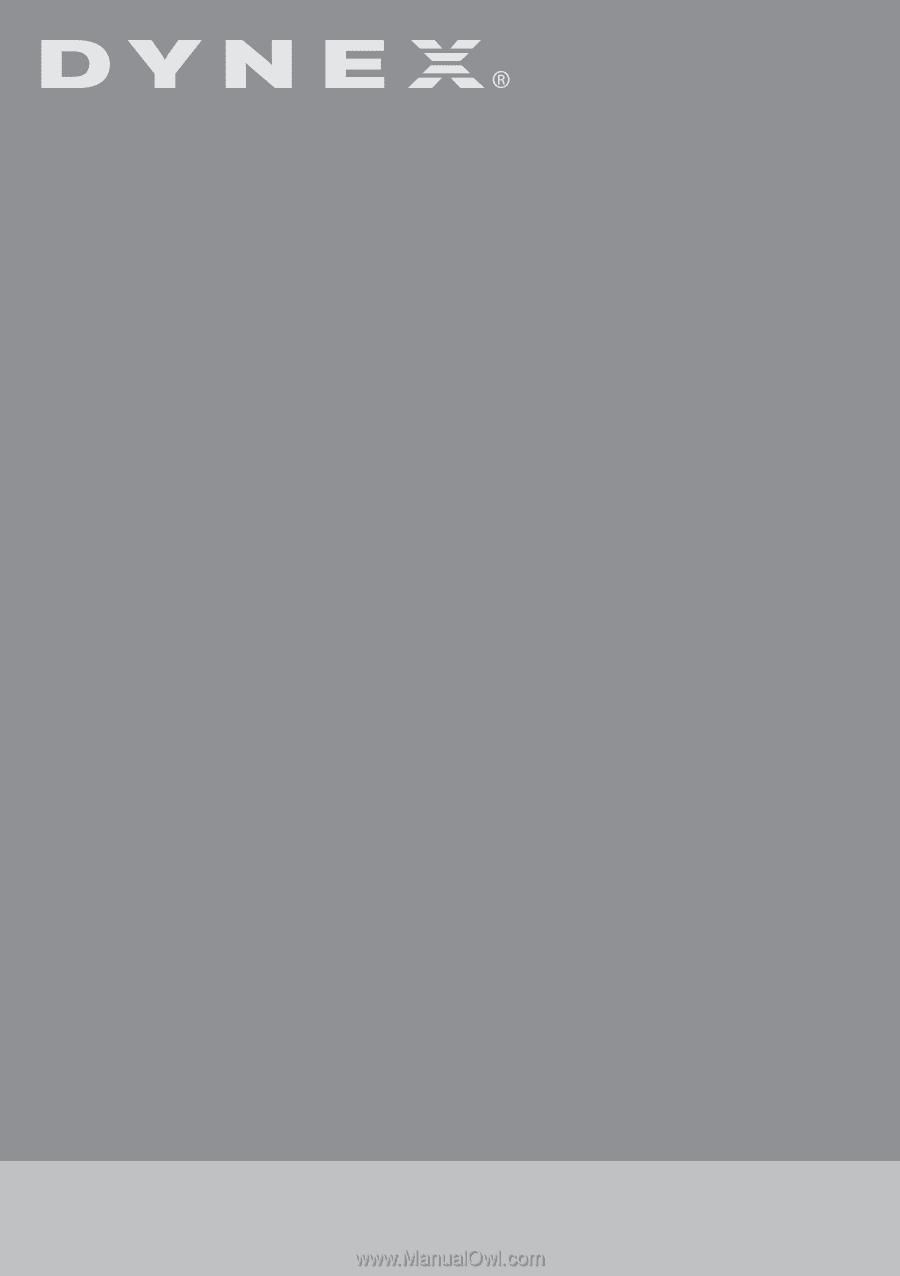
USER GUIDE
GUIDE DE L’UTILISATEUR • GUÍA DEL USUARIO
Wireless Enhanced G Router
Routeur sans fil G amélioré
Enrutador inalámbrico G mejorado
DX-WEGRTR